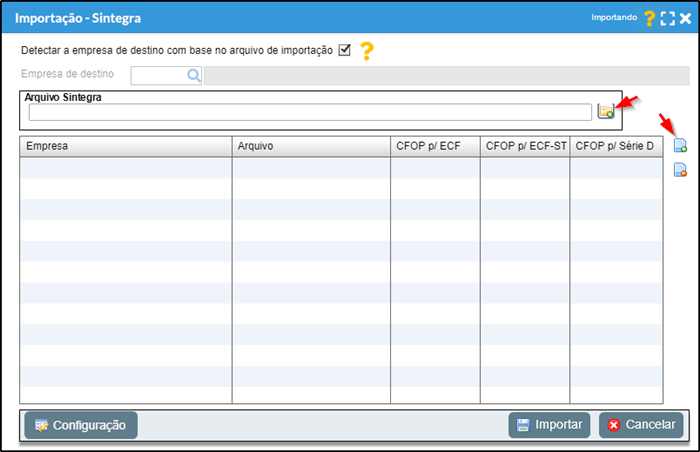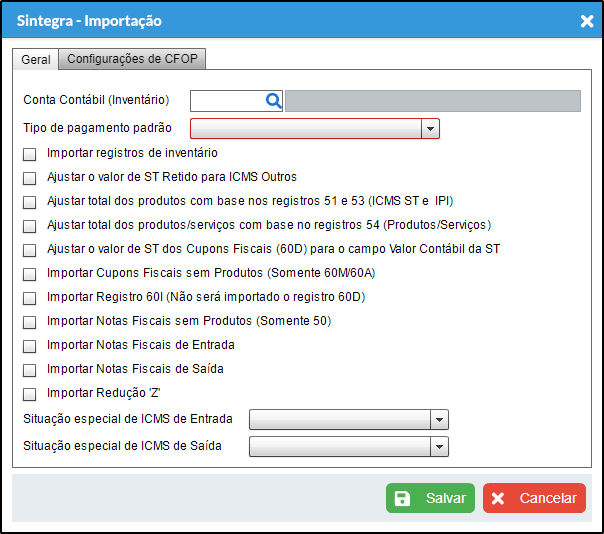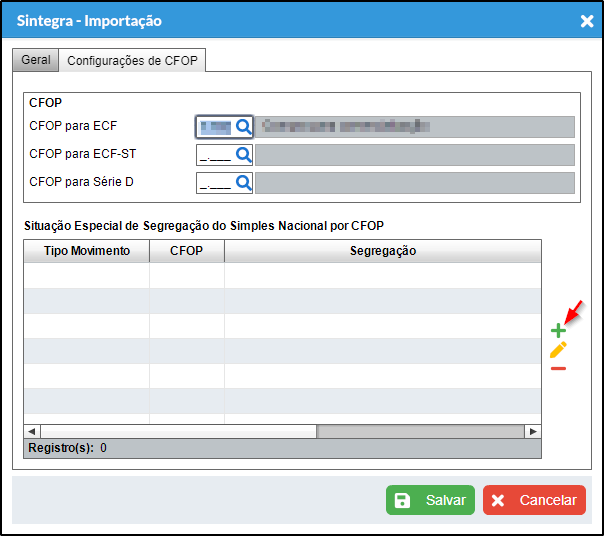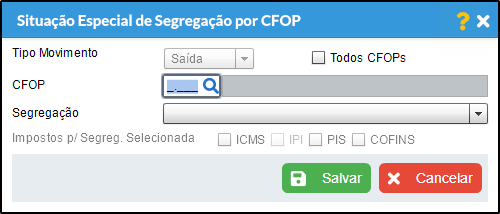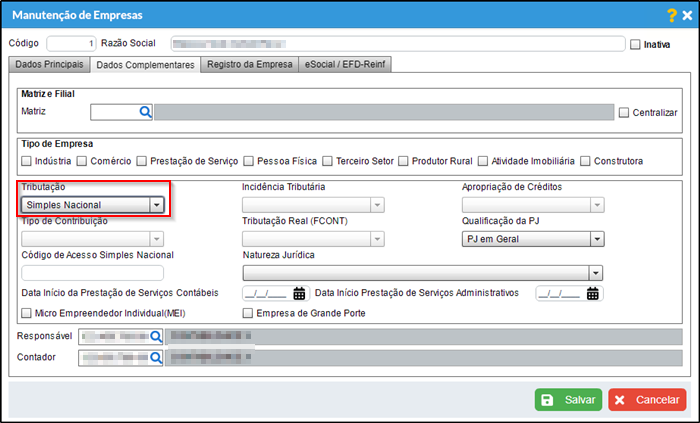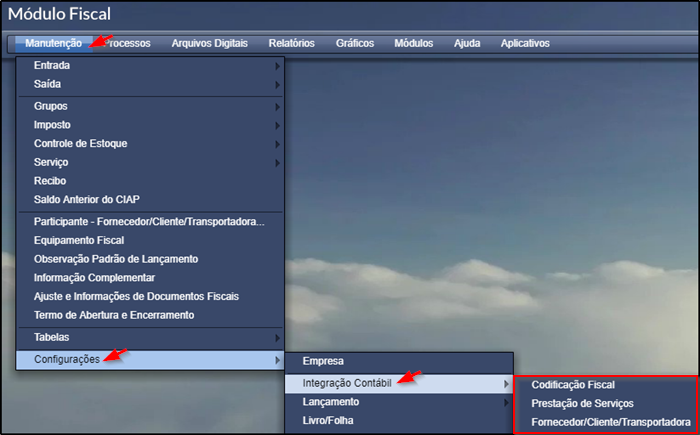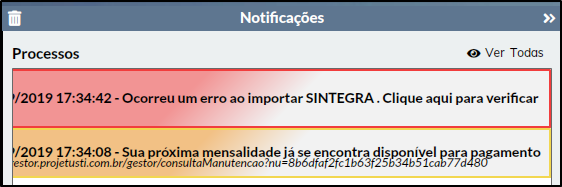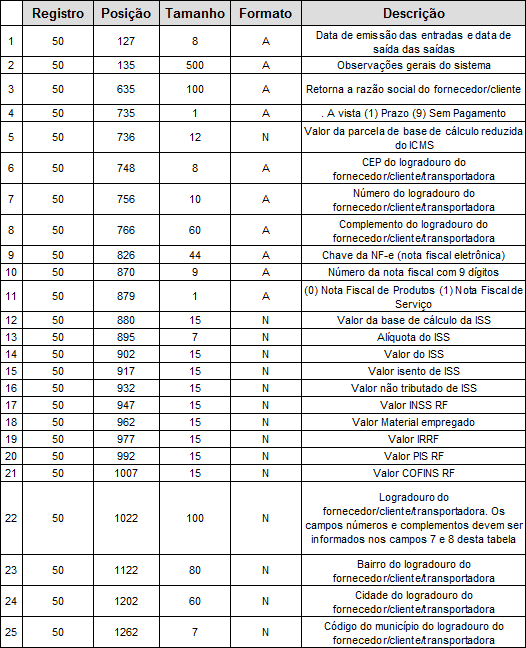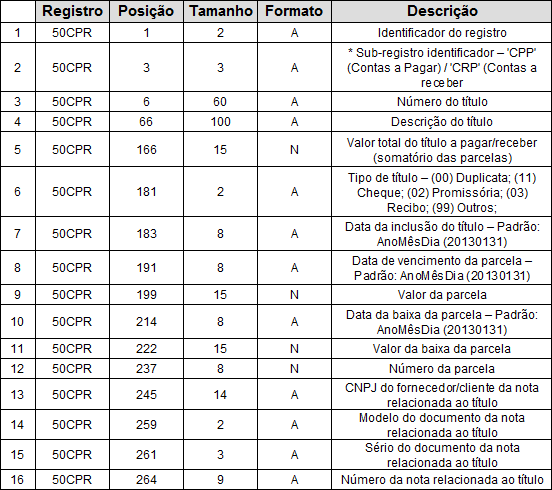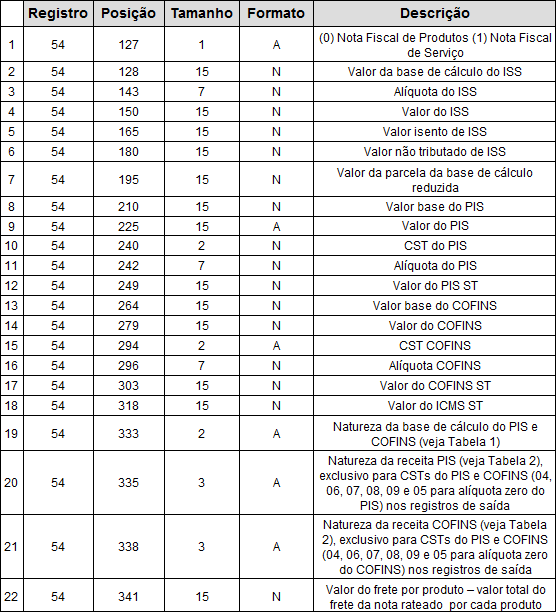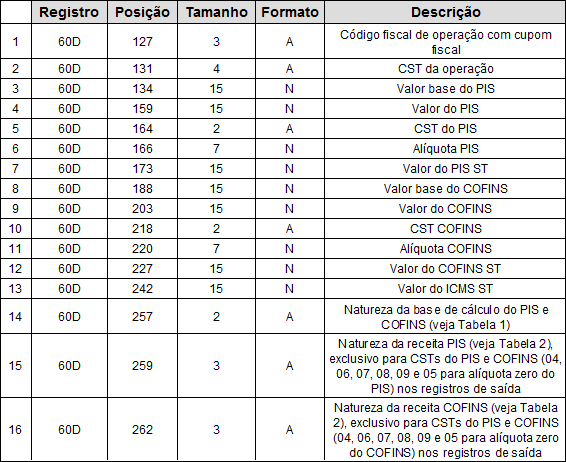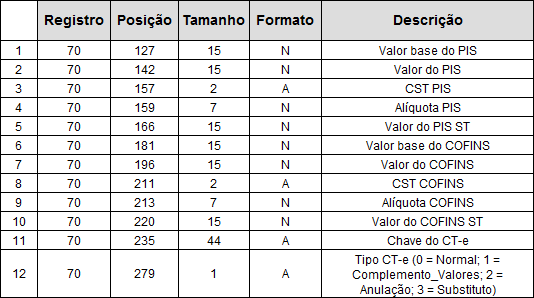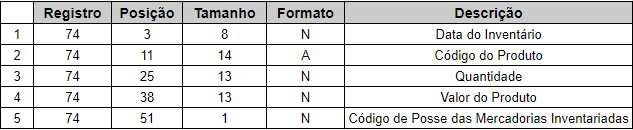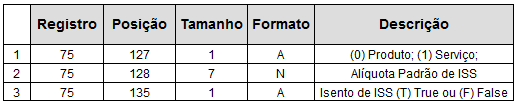Importação do Sintegra
Índice
Definição
O SINTEGRA consiste num conjunto de procedimentos administrativos e de sistemas computacionais de apoio que está sendo adotado simultaneamente pelas Administrações Tributárias das diversas Unidades da Federação. Do lado dos contribuintes, o propósito é o de simplificar e homogeneizar as obrigações de fornecimento de informações relativas às operações de compra, venda e prestação de serviços. Do lado dos fiscos estaduais, o objetivo é o de propiciar maior agilidade e confiabilidade ao tratamento das informações recebidas dos contribuintes e à troca de dados entre as diversas UFs.
O Calima oferece aos usuários o recurso para importar as informações presentes em arquivos digitais SINTEGRA, disponibilizando-as dentre os demais registros dispostos na base de dados e acessíveis através das telas específicas.
Observações
- A partir da versão 4.2.07 ao importar Unidades de Medidas, caso ocorra da abreviação da Unidade ser igual a descrição. O sistema irá alterar a descrição para: DESCRIÇÃO ENCONTRADA NO ARQUIVO + Unidade de medida gerada pela importação do SINTEGRA.
Processo de Importação
a) A importação de um SINTEGRA pode ser realizada através da tela disposta no Módulo Fiscal, menu Arquivos Digitais > Importação > SINTEGRA.
b) Na Tela de Importação do Sintegra marque a opção "Detectar Empresa de destino com base no arquivo de importação" ou informe a "Empresa de destino", escolha o arquivo e clique no ícone de "Adicionar". Após clique em "Salvar" para realizar a importação.
c) No botão "Configuração", estarão disponíveis os recursos para que sejam configurados os CFOP para vendas por ECF importadas, conta contábil para inventário e tipo de pagamento padrão para os lançamentos importados. Além disso, outras configurações relacionadas a ajustes específicos estarão disponíveis para uso de acordo com o interesse de nossos clientes.
d) Na aba "Configurações de CFOP" é possível realizar configuração para CFOP para ECF: (CFOP para os registros com tributação Normal), CFOP para ECF-ST : (CFOP para os registros com Situação Tributária do Registro 60 igual a 'F'), CFOP para Série-D: (CFOP para serie D é gerada para os Registros 61 do Sintegra).
O Sintegra preenche o tipo de Segregação dos Cupons e notas importados por empresas optantes do Simples Nacional a partir de uma CFOP configurada. Para isso configure a "Situação Especial de Segregação do Simples Nacional por CFOP" clicando no ícone "+".
e) Na tela "Situação Especial de Segregação por CFOP" informe o "CFOP" ou, marque "Todos os CFOP's", informe o tipo de segregação e selecione os "Impostos p/Segreg. Selecionada" e clique em "Salvar".
OBS: Os impostos para o campo "Impostos p/Segreg. Selecionada" são habilitados conforme o tipo de "Segregação" escolhida.
Atenção: Para realizar a configuração manual da "Situação Especial de Segregação do Simples Nacional por CFOP" é necessário que a tributação da empresa esteja configurada como Simples Nacional. Para isso acesse o Módulo Principal no menu Manutenção > Empresa, selecione a empresa e clique em "Alterar". Na tela "Manutenção de Empresas" clique na aba Dados Complementares e selecione a opção Simples Nacional como mostra a imagem abaixo.
Importação do Registro 60I
Observação referente a importação de produtos do registro 60I.:
1)Para importar os produtos do Sintegra, que são contidos no Registro 60I, NÃO deve ser marcada a opção Importar Cupons Fiscais sem Produtos(Somente 60M/60A).
2)Nos produtos do Registro 60I é observado as seguintes situações em relação à Divisão:
- Valor alíquota -> caso exista esse valor é atribuído ao valor Alíquota de ICMS, do contrario será Zero.
- Situação Tributária F -> Substituição Tributária.
-> caso esteja marcada a opção para ajustar o valor ST - Será preenchido o campo Valor Contábil da ST, do Contrario - Será Preenchido o campo Outros.
- Situação Tributária I -> Isento.
-> será preenchido o campo Isento.
- Situação Tributária N -> Não tributada.
-> será preenchido o campo Não Tributado.
- Situação Tributária CANC -> Cancelado.
-> produto não adicionado a nota.
Contabilização dos Lançamentos
As configurações necessárias para a contabilização dos lançamentos disponíveis nos arquivos SINTEGRA importados, poderão ser processadas automaticamente.
As configurações podem ser realizadas no Módulo Fiscal menu Manutenção > Configurações > Integração Contábil > Codificação Fiscal / Prestação de Serviços / Fornecedor-Cliente-Transportadora, onde poderão ser informadas as contas contábeis que serão utilizadas para a contabilização dos lançamentos presentes no arquivo digital.
Requisitos Mínimos de Importação
Para que a importação de arquivos digitais (SPED Fiscal e Sintegra) possa ser realizada de forma eficiente pelo Calima, sem interferência em seu desempenho e não exija recursos extras do computador, o arquivos a serem importados devem conter até 10 MB (mega bytes) de informação.
Um SINTEGRA com tal configuração pode conter, aproximadamente, 110 mil notas e 6 mil produtos.
Valores acima de 10 MB estão sujeitos à degradação de memória e requisitos de hardware (processador e memória) mais avançados. Portanto, caso o arquivo esteja em valores maiores que este, sugerimos seu particionamento pelo programa gerador. Esses podem ser avaliados por nossa equipe de consultores ou programação mas, sem compromisso de melhora no desempenho na importação do arquivo.
A Projetus não se responsabiliza por redução de performance devido à arquivos com tamanho superior a 10 MB.
Relatório Resultado de Importação
Ao Importar o SINTEGRA caso ocorra algum erro relacionado ao registro 71, acesse a barra de notificações e clique sobre a mensagem.
Será gerado um relatório exibindo os detalhes porque o arquivo não foi importado.
Layout adicional ao padrão (versão 1.0.16)
Registro 50 Calima
Esse registro é adicional ao padrão Sintegra e todas as colunas devem ser geradas em sequência às colunas do registro 50, seguindo o padrão abaixo:
Registro 50CPR Calima (Contas a Pagar e Receber)
Registro 54 Calima
Registro 60D Calima
Registro 70 Calima
Esse registro é adicional ao padrão Sintegra e todas as colunas devem ser geradas em sequência às colunas do registro 70, seguindo o padrão abaixo:
Registro 74 Calima
Registro de Inventário
Registro 75 Calima
Registro de Produto
Maiores Informações
Tabela 1 – Natureza da Base de Cálculo
- Tabelas Natureza da Base de Cálculo [1]
- Tabela participante da Natureza da Base de calculo (4.3.7) [2]
Tabela 2 – Natureza da Receita
- Tabela Natureza da Receita [3]
Tabelas participantes da Natureza da Receita (4.3.10 a 4.3.16)
- Tabelas participantes da Natureza da Receita 4.3.10 [4]
- Tabelas participantes da Natureza da Receita 4.3.11 [5]
- Tabelas participantes da Natureza da Receita 4.3.12 [6]
- Tabelas participantes da Natureza da Receita 4.3.13 [7]
- Tabelas participantes da Natureza da Receita 4.3.14 [8]
- Tabelas participantes da Natureza da Receita 4.3.15 [9]
- Tabelas participantes da Natureza da Receita 4.3.16 [10]